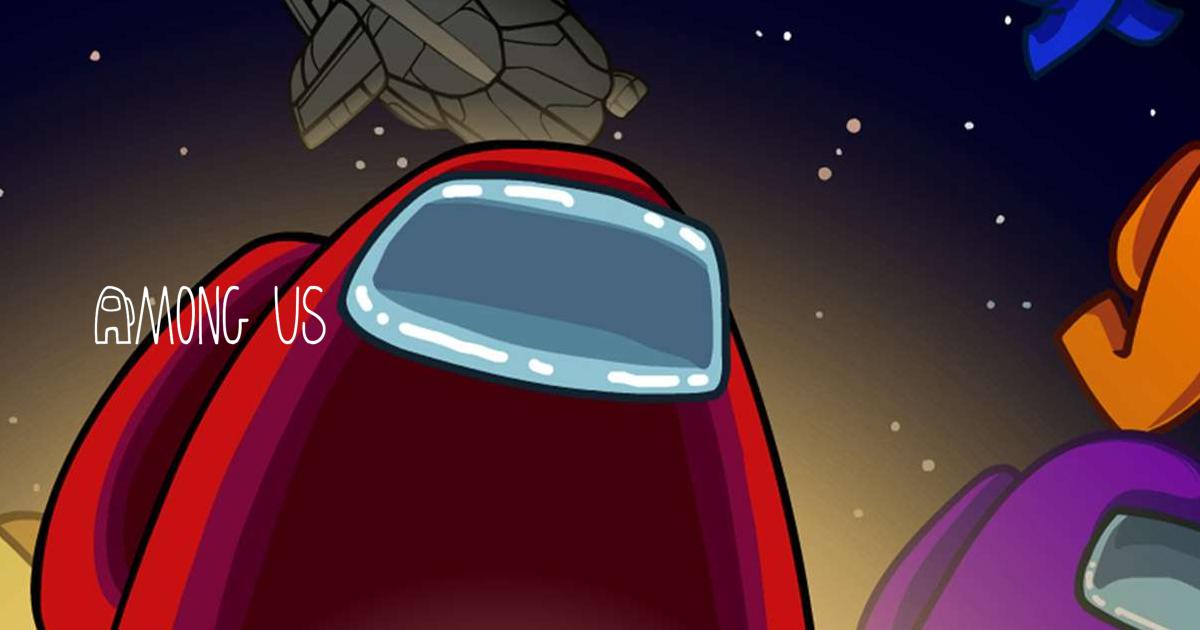Chat de Voz en Among Us Exclusivamente en BlueStacks
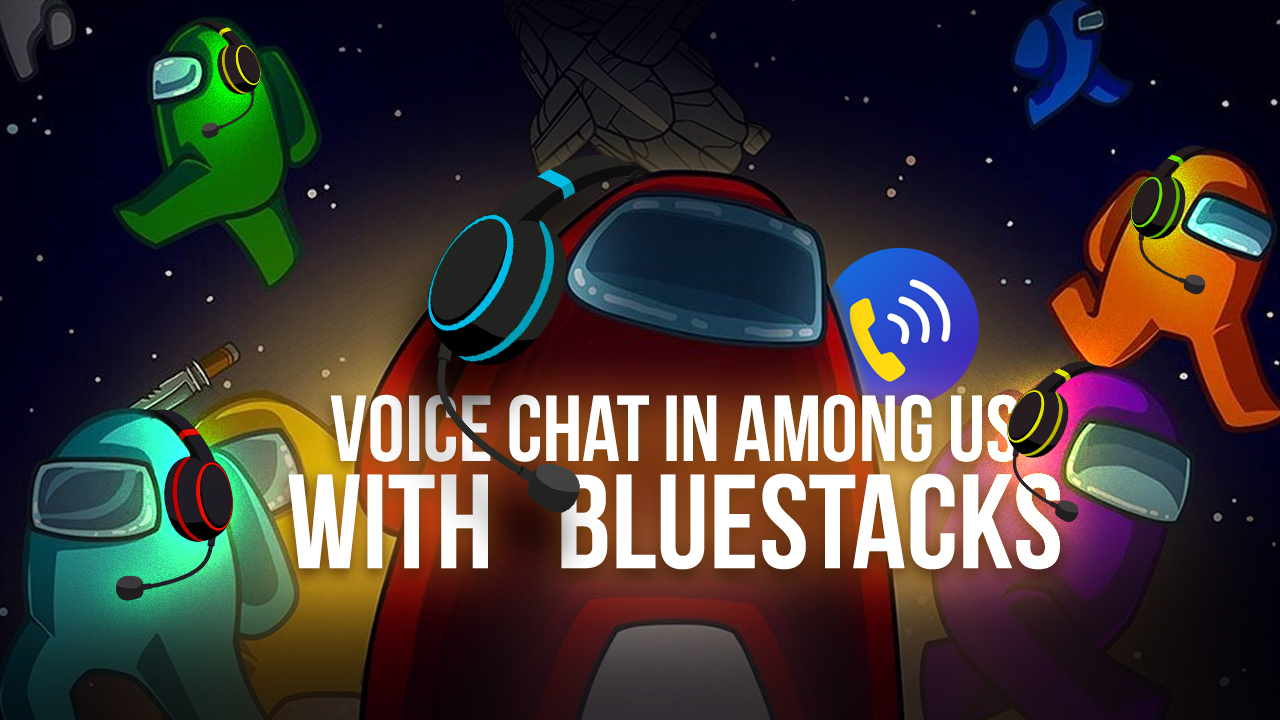
Among Us es un juego que, discutiblemente, es 100% sobre comunicación e interacciones entre los jugadores. Claro, los Tripulantes tienen que correr por el mapa completando tareas y los Impostores deben fingir realizar dichas tareas y proteger sus identidades mientras eliminan a los demás jugadores. Sin embargo, estas son cosas que, mayormente, pueden ser logradas apretando un solo botón, mientras que la particularidades del juego vienen de tu habilidad para chatear con los demás durante reuniones de emergencias para decidir quién es inocente y quién es culpable. En otras palabras, tus habilidades para presentar tu argumento de manera rápida y atractiva es sumamente importante.
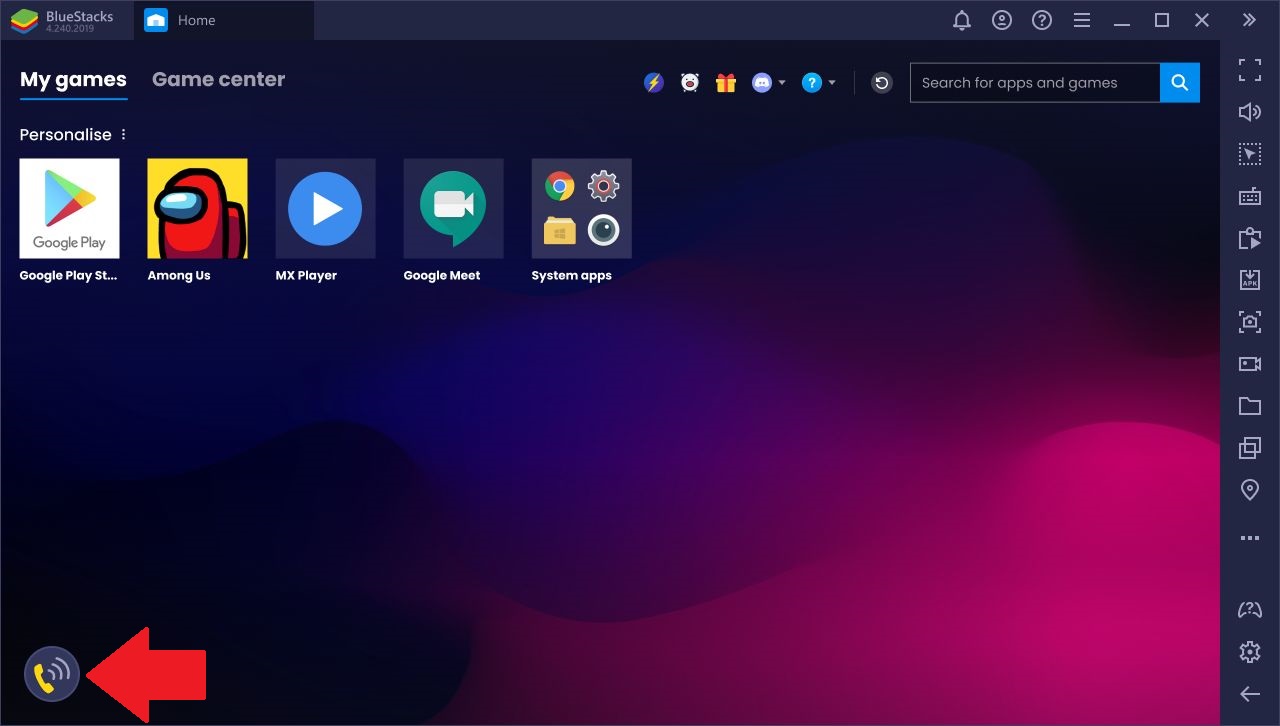
Al jugar Among Us en PC con BlueStacks, ya tienes acceso al Asignador de Teclas que te permite usar tu mouse y teclado para jugar este juego, así como en la versión para PC. Sin embargo, a diferencia de su contraparte para PC, Among Us en BlueStacks te permite abrir el chat con presionar un solo botón, haciendo que sea mucho más fácil comunicarte durante reuniones de emergencia, ya sea para colaborar con otros Tripulantes y encontrar al Impostor, o para proteger tu identidad como el Impostor y lanzar sospechas a alguien más.
Mientras que jugar Among Us en BlueStacks es superior a jugarlo en tu teléfono debido a todos los beneficios que ofrece, hemos ido más lejos y añadido una función de chat de voz exclusiva a nuestro emulador, permitiendo a jugadores trascender el texteo regular usando teclados, y comunicarse directamente por voz, lo cual le añade otra capa de estrategia al juego.
Cómo Acceder a la Función de Chat de Voz Para Among Us
Jugar Among Us con chat de voz es bastante sencillo. Sin embargo, es una función exclusiva a BlueStacks, disponible solo para aquellos que jueguen Among Us en nuestro emulador. Puedes encontrar esta nueva función en la esquina inferior izquierda de tu pantalla de inicio, representado por el icono del teléfono. Para activar esta función y empezar a chatear, considera lo siguiente:
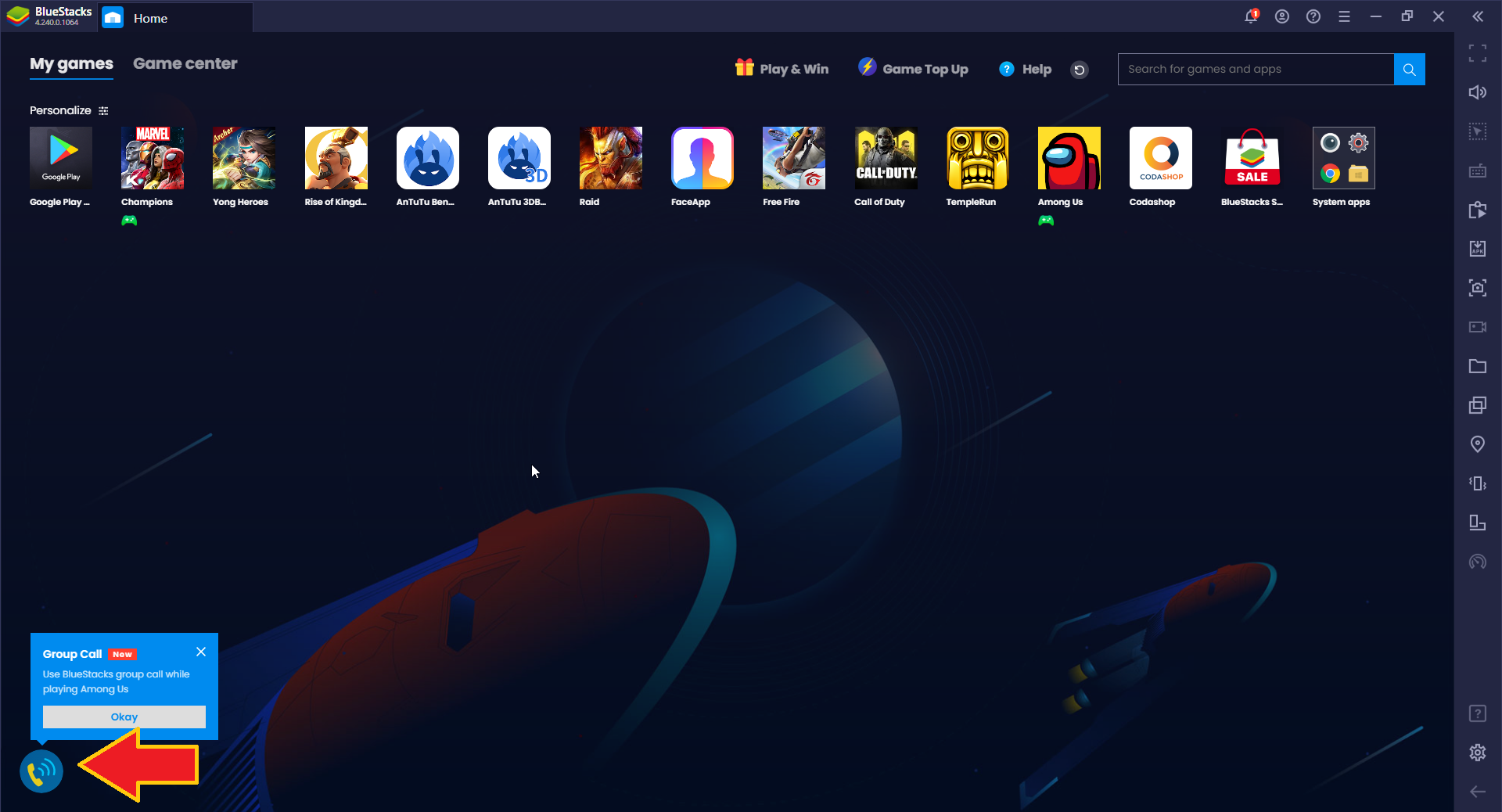
Cómo Crear una Llamada Grupal
Si quieres iniciar tu propia llamada, sigue estos pasos:
- Haz clic en el botón de chat de voz, y luego en “Start group call”.
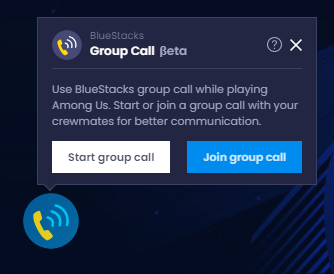
- Escribe tu nombre y luego haz clic en “Start call”.
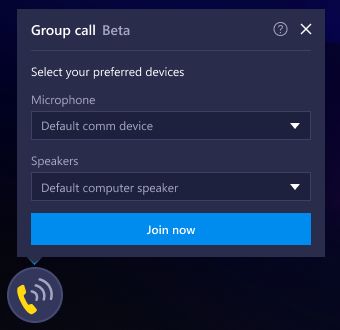
- Elige tus dispositivos de entrada y salida de audio para la función de voz usando los menús desplegables, y luego haz clic en “Join now”.
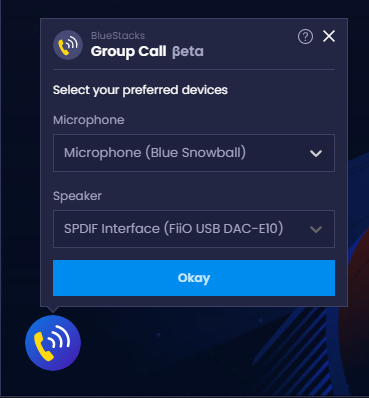
- Desde este momento, tu sala de chat de voz estará activa y tus amigos se podrán unir usando la ID de llamada grupal.
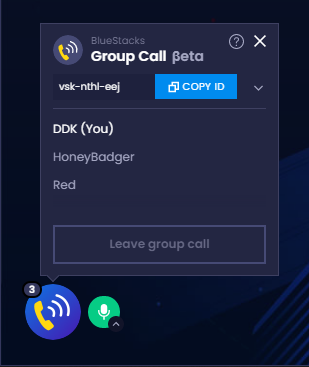
Cómo Unirse a una Llamada Existente
Si un amigo u otro jugador ya tienen una sala creada, puedes unirte a esta siguiendo estos pasos:
- Haz clic en el botón de chat de voz, y luego en “Join group call”.
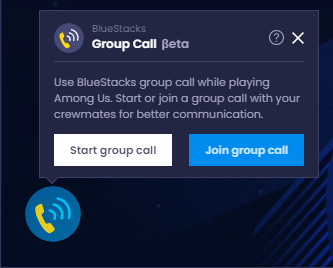
- Escribe la ID del chat grupal (el anfitrión la debe compartir) y tu apodo, y luego haz clic en “Join call”.
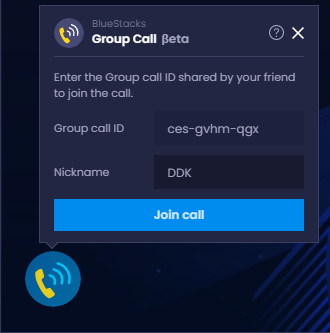
- Elige tus dispositivos de entrada y salida de audio para la función de voz usando los menús desplegables, y luego haz clic en “Join now”.
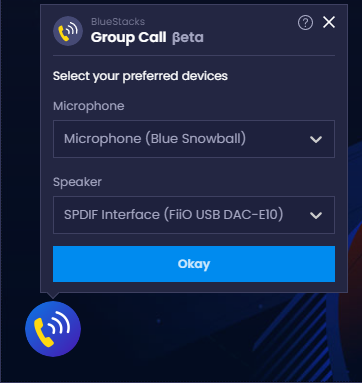
- Ya estás listo para empezar a chatear con los demás en la llamada.
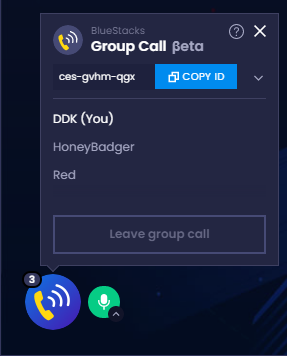
Añadir chat de voz a la mezcla hace que jugar Among Us sea muy distinto que cuando dependes de texteo nada más, especialmente si logras hacer que todos los jugadores de la partida se unan a la llamada. De esta manera, las partidas se ponen mucho más intentas ya que no necesariamente tienen que esperar a reuniones de emergencia para poder chatear y simplemente pueden lanzar sospechas en todo momento, lo cual hace las partidas muy caóticas y entretenidas.
¿Qué opinas del chat de voz de BlueStacks para Among Us? ¡Nos encantaría leer tu opinión y pensamientos en la sección de comentarios!